

ステップ 1. FoneDog iOSデータのバックアップ·復元をダウンロード、インストール、起動すると、ポップアップウィンドウが表示されます。 「無料体験」をクリックして、最初に製品を試すことができます。
ステップ 2. すべての機能を楽しむには、「すぐ購入」をクリックして登録コードを取得します。 購入後、登録コードが記載されたメールが届きます。 次に、戻って「登録」をクリックします。 その後、いくつかの製品が表示されるので、「iOSデータのバックアップ·復元」の横にある「登録」ボタンをクリックしてソフトウェアをアクティブ化する必要があります。
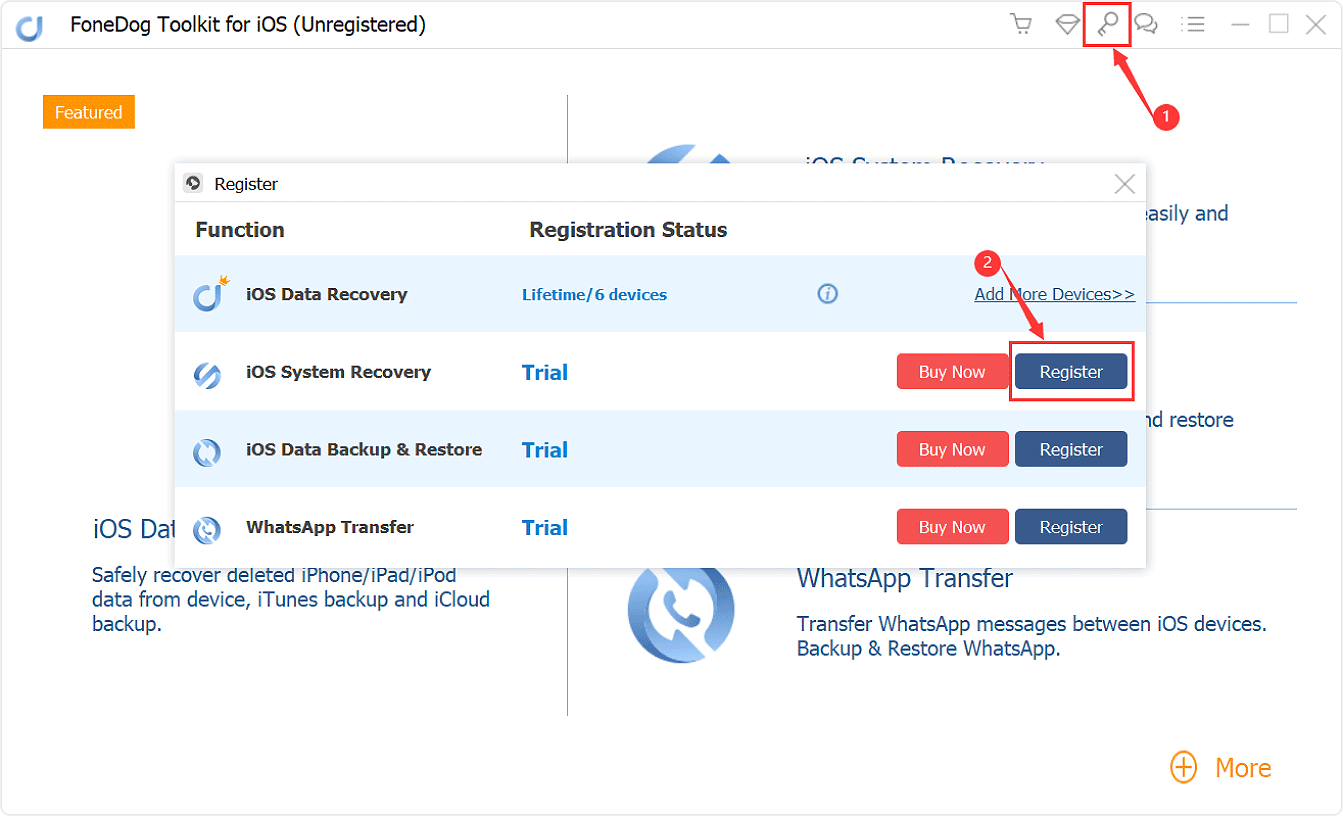
ヒント: インターフェースの上部にある鍵アイコンをタップして登録することもできます。
ステップ 3. 「メールアドレス」と「登録コード」の欄に入力し、「OK」をクリックして登録を完了します。
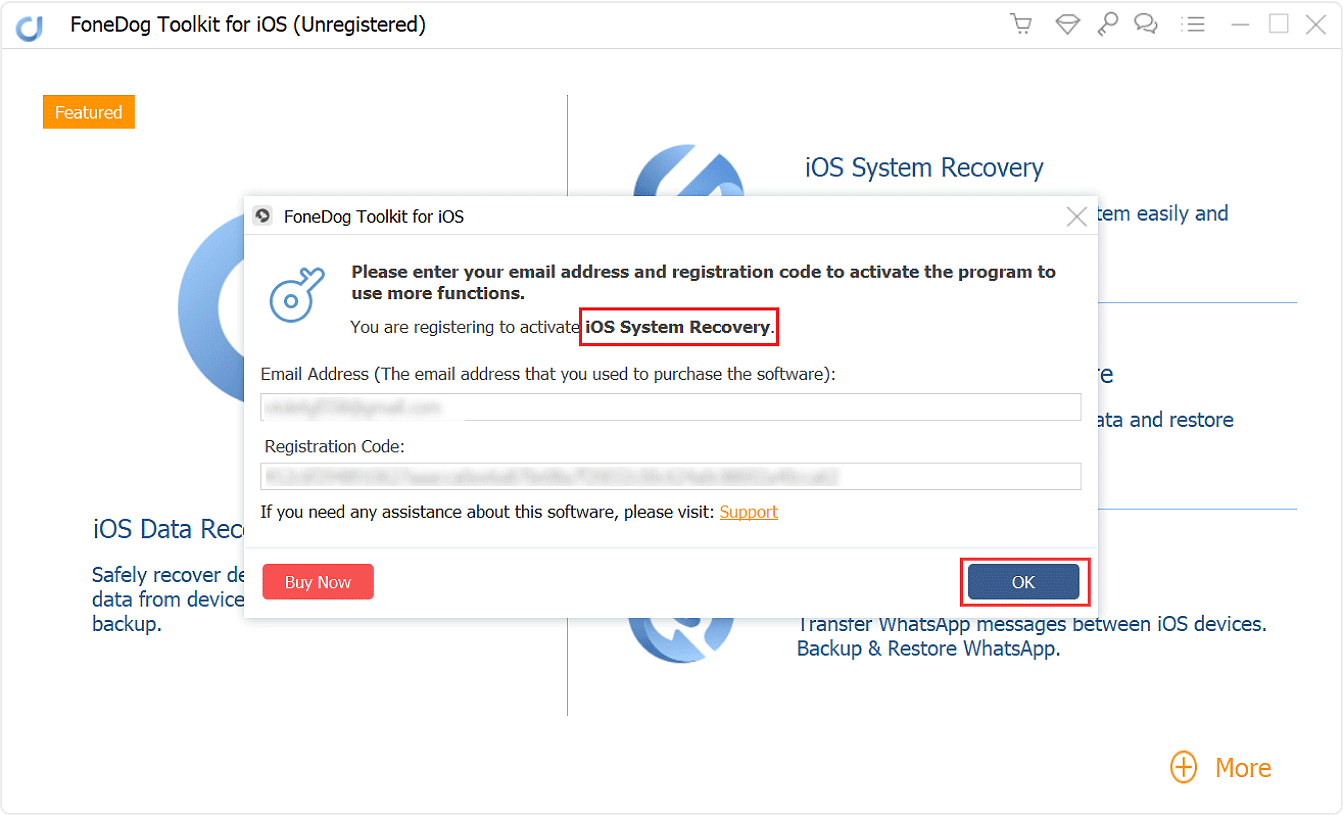
これですべての機能のロックが解除され、データのバックアップと復元を開始できるようになります。 登録が拒否された場合は、正しいメールアドレスと登録コードを入力したかどうかを確認する必要があります。
iOSシステム回復の使い方
手順1:iOSシステム復元を起動し、オプションを選択します。
FoneDogを起動したら、ツールキットインターフェイスで「iOS System Recovery」オプションを選択します。 次に、USBケーブルを使用してiPhone / iPadをコンピューターに接続します。 修復したい問題を確認し、「開始」ボタンをクリックして修復モードを選択します。

手順2:ファームウェアのダウンロードを確認します。
FoneDogがオペレーティングシステムの異常を修正するためには、相応のファームウェアのダウンロードを求められます。 FoneDogは最新のiOSバージョンをダウンロードします。
後は「ダウンロード」ボタンをクリックして、ダウンロードが完了するのを待つことだけです。

ステップ3:自動修復。
ダウンロードが完了すると、ダウンロードしたiOSバージョンとiOSデバイスと一致する場合、FoneDogは自動的にiOSの修復を開始します。 その時、デバイスを使用しないでください。 さもないと、デバイスが文鎮化される可能性があります。

ステップ4:プロセスが完了するのをお待ちします。
修理が完了すると、FoneDogがお客様に通知します。そのままデバイスを取り外しないてください。 デバイスが取り外される前に、デバイスが再起動するのをお待ちしましょう。
